التبديل إلى AppRadio Mode
عند استخدام أحد تطبيقات iPhone في منتج Pioneer المتوافق، يجب تبديل منتج Pioneer المتوافق إلى AppRadio Mode.
في حالة التبديل إلى تطبيقات ووظائف أخرى، مثل استخدام تطبيقات iPhone أخرى أو إجراء المكالمات من الاتصالات، يجب إعادة تشغيل AppRadio app على جهاز iPhone.
١ قم بتوصيل جهاز iPhone.
٢ ابدأ تشغيل AppRadio app عن طريق لمس رمز التطبيقات على منتج Pioneer المتوافق.
تظهر شاشة قائمة التطبيقات.
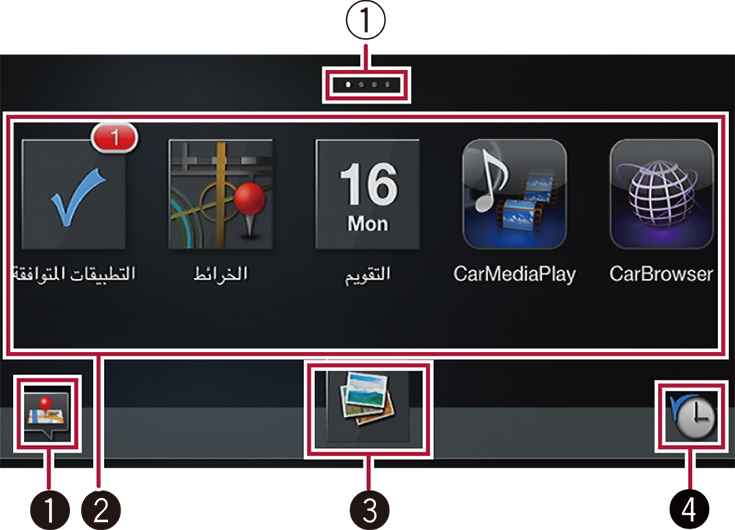
مؤشر
مؤشر الصفحة
مفاتيح اللوحة اللمسية
يفتح الشاشة لنشر موضع السيارة الحالي.
يتوفر هذا المفتاح فقط عند ربط AppRadio app بحساب Facebook أو Twitter.
إذا قمت بتسجيل الدخول إلى Facebook أو Twitter باستخدام AppRadio app، فقم بتشغيل AppRadio app بدون توصيل iPhone بمنتج Pioneer متوافق. سيتم بدء تشغيل AppRadio app في الشاشة الوحيدة لهاتف iPhone. المس [الإعدادات / المساعدة] ثم [SNS] لعرض السجل في الشاشة.
انقر فوق [نشر] لنشر عنوان URL الذي يعرض موقع سيارتك على SNS.
يمكنك نشره على Facebook وTwitter في نفس الوقت.
لفتح شاشة تشغيل التطبيق الذي تم النقر فوقه.
تتم الإشارة إلى تطبيقات iPhone المثبتة الإضافية بواسطة علامة أسفل رمزه.
التطبيقات المتوافقة يعرض عدد التطبيقات غير المقروءة.
يفتح شاشة التشغيل للتطبيقات المفضلة.
يمكنك إعداد ثلاثة تطبيقات في منطقة التطبيق المفضل.
يفتح شاشة التطبيق الذي استخدمته مؤخرًا.
يمكنك عرض ما يصل إلى خمسة تطبيقات.
إعادة ترتيب مخطط عرض الرموز
![]() نبيه
نبيه
من أجل سلامتك، لا يمكن إعادة ترتيب مخطط عرض إلا عند توقف المركبة وتعشيق فرامل الانتظار.
يمكنك إعادة ترتيب تخطيط رموز التطبيقات بلمس الرموز مع الاستمرار. بعد إعادة التخطيط، اضغط على الزر HOME على منتج Pioneer المتوافق. للحصول على تفاصيل عن الزر HOME، ارجع إلى دليل التشغيل الخاص بمنتج Pioneer المتوافق.
تتطلب بعض منتجات Pioneer المتوافقة النقر فوق مفتاح معين على الشاشة التي تبدأ AppRadio app، بدلاً من الزر HOME. للحصول على تفاصيل المفتاح، ارجع إلى دليل منتج Pioneer المتوافق.